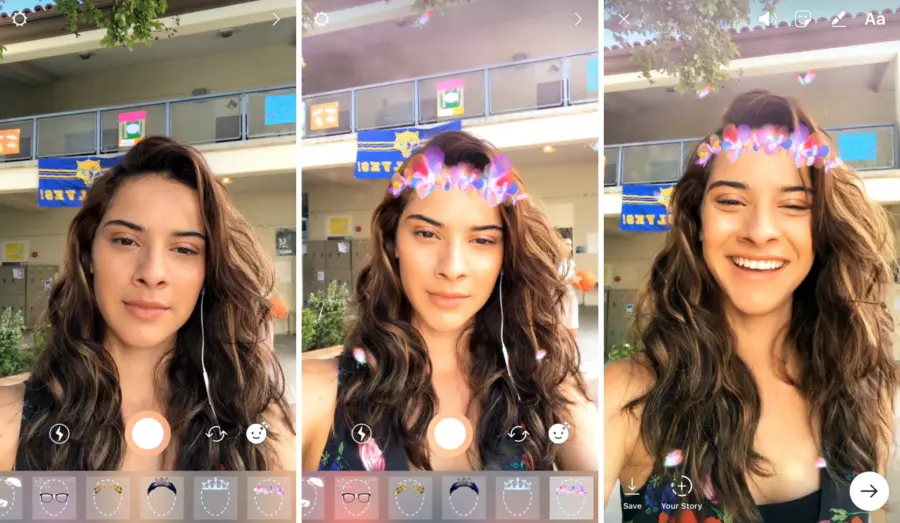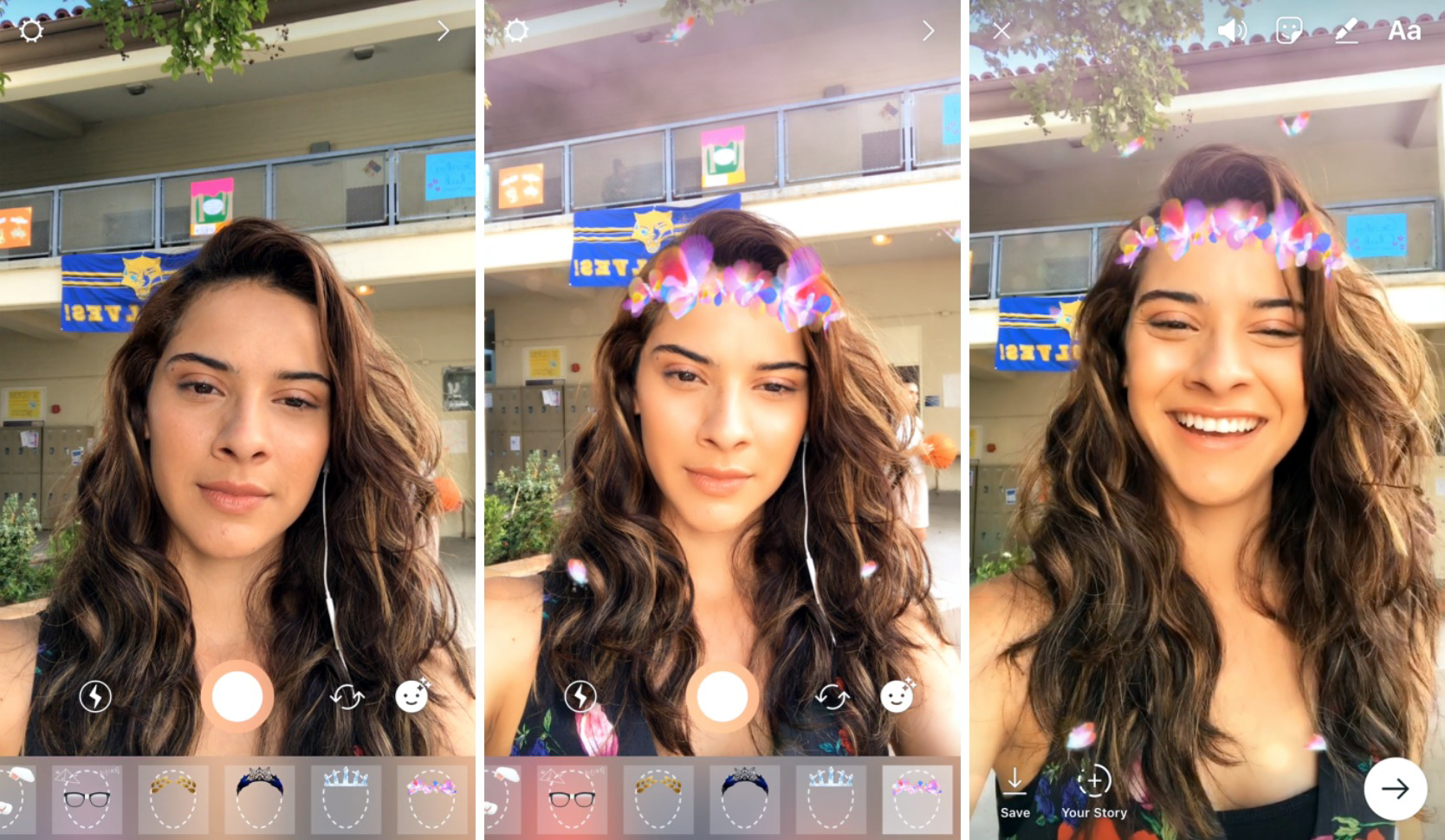Come usare filtri di Instagram senza postare la foto
di Redazione
17/02/2018

Vi piacciono talmente tanto le modifiche che alcune app fanno alle vostre foto da volerle avere sempre a disposizione? E vorreste sapere come usare filtri di Instagram senza postare la foto? Questo obiettivo sarà facile da raggiungere semplicemente seguendo i passi che vi indichiamo in questa guida, adatta a tutti gli amanti delle foto con i filtri.
Come poter usare filtri di Instagram senza postare la foto
Per riuscire ad applicare i filtri di Instagram sulle foto senza postarle dovrete utilizzare un piccolo trucco. Come prima cosa, dovrete aprire la vostra app di Instagram e dovrete cercare di postare la vostra foto all’interno della vostra bacheca.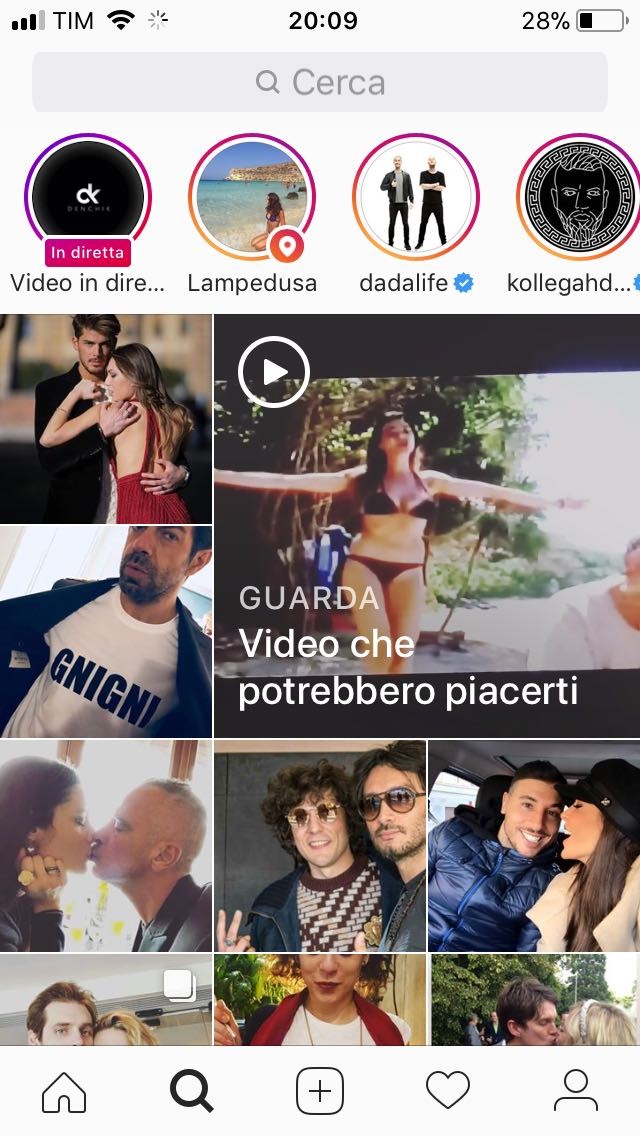 Scegliete la foto alla quale vorrete apportare le modifiche e seguite i soliti passaggi dell’app. A questo punto, scegliete il vostro filtro preferito in modo da poter modificare la fotografia.
Dopo aver fatto la vostra scelta lasciate un attimo da parte Instagram e passate ad attivare la modalità aereo sul vostro telefono: questa escluderà tutti i possibili collegamenti di rete per il cellulare.
Ritornate all’applicazione di Instagram e cercate di postare la foto come avrete sempre fatto, seguendo quindi il normale procedimento previsto: ovviamente, questo sarà impossibile e l’app ve lo indicherà con un messaggio specifico.
Essa vi indicherà anche come cercherà di postare l’immagine appena sarà disponibile una connessione di rete, in quanto l’app sarà sempre portata a cercare di effettuare l’upload.
Assicuratevi che la foto sia stata salvata all’interno dell’apposita cartella Instagram sul vostro cellulare e poi annullate il procedimento di uploading della vostra immagine.
In questo modo sarete stati in grado di usare filtri di Instagram senza postare la foto e avrete la vostra immagine modificata tra quelle salvate all’interno del vostro cellulare.
Dopo aver concluso questo procedimento potrete riattivare le vostre connessioni disattivando la modalità aereo sul vostro cellulare.
Scegliete la foto alla quale vorrete apportare le modifiche e seguite i soliti passaggi dell’app. A questo punto, scegliete il vostro filtro preferito in modo da poter modificare la fotografia.
Dopo aver fatto la vostra scelta lasciate un attimo da parte Instagram e passate ad attivare la modalità aereo sul vostro telefono: questa escluderà tutti i possibili collegamenti di rete per il cellulare.
Ritornate all’applicazione di Instagram e cercate di postare la foto come avrete sempre fatto, seguendo quindi il normale procedimento previsto: ovviamente, questo sarà impossibile e l’app ve lo indicherà con un messaggio specifico.
Essa vi indicherà anche come cercherà di postare l’immagine appena sarà disponibile una connessione di rete, in quanto l’app sarà sempre portata a cercare di effettuare l’upload.
Assicuratevi che la foto sia stata salvata all’interno dell’apposita cartella Instagram sul vostro cellulare e poi annullate il procedimento di uploading della vostra immagine.
In questo modo sarete stati in grado di usare filtri di Instagram senza postare la foto e avrete la vostra immagine modificata tra quelle salvate all’interno del vostro cellulare.
Dopo aver concluso questo procedimento potrete riattivare le vostre connessioni disattivando la modalità aereo sul vostro cellulare.
Articolo Precedente
Come usare Note alla perfezione su iPhone e iPad
Articolo Successivo
Ricarica veloce iPhone, perché abbandonarla
Redazione